
九、将图层一与图层二链接,在菜单栏上选择图层—合并链接图层(ctrl+E)将此两图层合并为图层一。
十、新建图层二,填充白色R:255G:255B:255,应用图层样式—渐变叠加,将渐变编辑器设置成透明条纹,并将颜色改为R:242G:230B:112,将样式设置为“径向”,其余不变,得到同心圆。新建图层三,与图层二链接后合并,使图层二变为普通图层。
将最里层的白圈填充R:242G:230B:112,然后在菜单栏上点击选择—色彩范围,弹出对话框,用变为吸管工具的指针引取画面上白色部分,色彩容差调整为100%,确定对话框后,按Delete删除全部白色部分。(图八)
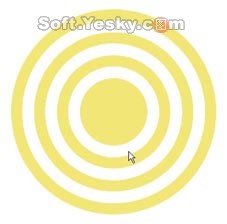
(图八)
十一、将图层二用自由变换工具压成椭圆形,在菜单栏上选择滤镜—扭曲—球面化,数量为100%,并重复球面化动作2次(ctrl+F)(图九) 
(图九)
十一、用自由变换(ctrl+T)将图层二放至合适大小,保持当前图层为图层二,按住ctrl键不放,用鼠标左键在图层面板上点按图层一,再在菜单栏上点击选择—反选(ctrl+shift+I),按Delete键删除多余部分。(图十) 
(图十)
十二、保持图层二为当前图层,在菜单栏上选择滤镜—纹理——纹理化,在弹出的对话框中选择沙岩,缩放126%,凸现10。确定对话框后,在图层面板上将图层二模式设为“正片叠底”,不透明度设为58%。(图十一) 
(图十一)
十三、链接图层一与图层二,将两图层合并(ctrl+E)。用多边形选择工具,在贝壳边沿勾出齿状,按Delete删除多余部分。(图十二) 
(图十二)

原图下面开始我们的一图五抠教程,第一种抠图方法会讲的比较细致,之后的四种方法有些与第一种相同,所以会讲解的比较简单。PS抠图方法一1、

有时候为了设计需要,我们要手动制作出公章的效果(当然不是为了干违法乱纪的事哈),例如做出一个下面这样的效果:那么我们是怎么用Photo

本篇教程将教大家如何抠出与背景颜色相近且还带反光的头发,可以说是有一定的难度与技巧。相信大家学会这篇抠头发教程后,就没有抠不出的毛发图

九宫格原本是指一种数字游戏,但现在大家第一反映估计是多张照片的拼接,例如微信微博发多张照片的时候就会自动帮我们排列成九宫格形式。这种九

作者合成的非常细腻,很多细节的处理都值得借鉴,如水面倒影的处理部分,作者先制作好水波纹理,然后把倒影部分用置换和动感模糊滤镜特殊处理,
手机访问:M.PSDEE.COM/电脑访问:WWW.PSDEE.COM